Win10如何讓文件資源管理器的標(biāo)題欄顯示進(jìn)程ID?
在Win10系統(tǒng)中,資源管理器在默認(rèn)狀態(tài)下是不顯示進(jìn)程ID的,而有些用戶會(huì)碰到某些窗口無(wú)響應(yīng)的情況,這時(shí)在任務(wù)管理器就很難分辨是什么進(jìn)程。如果想讓文件資源管理器的標(biāo)題欄顯示進(jìn)程ID,該如何操作呢?
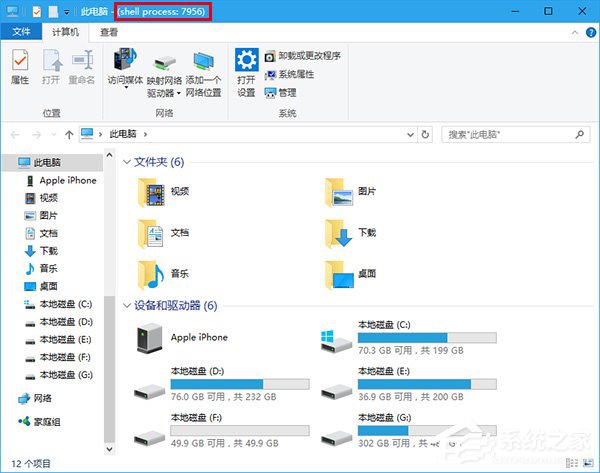
具體方法如下:
1、在Cortana任務(wù)欄輸入regedit,按回車鍵進(jìn)入注冊(cè)表編輯器;
2、定位到:
HKEY_LOCAL_MACHINESOFTWAREMicrosoftWindowsCurrentVersionExplorer
3、新建DWORD(32位)值,命名為ShowPidInTitle;
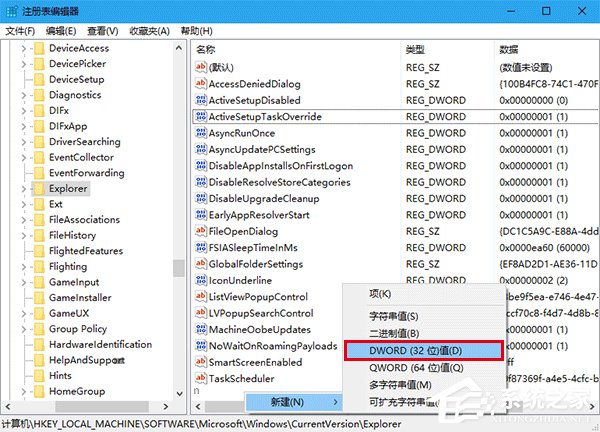
4、雙擊進(jìn)入,設(shè)置數(shù)值數(shù)據(jù)為1;
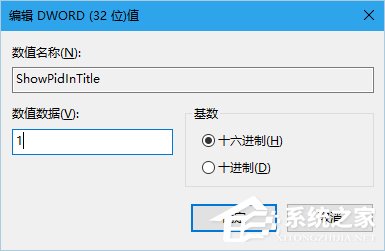
5、重啟文件資源管理器,可用軟媒魔方首頁(yè)的快捷指令輕松實(shí)現(xiàn),如下圖;
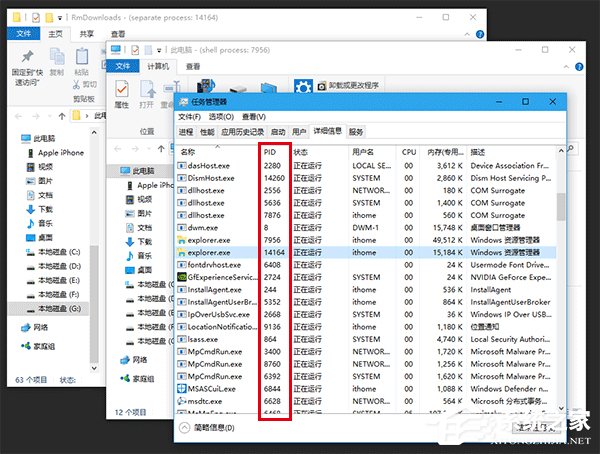
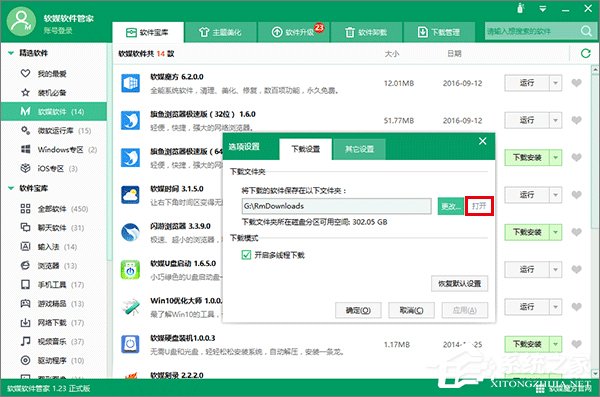
6、此時(shí)再查看文件資源管理器的標(biāo)題欄,就可以看到PID標(biāo)識(shí)了。
需要注意的是,同一方式打開的多個(gè)窗口PID可能是相同的,比如都是點(diǎn)擊任務(wù)欄固定資源管理器圖標(biāo)打開的窗口,標(biāo)題欄PID就沒(méi)區(qū)別,而再比如使用軟媒軟件管家查看軟件安裝包位置時(shí)打開的窗口(如上圖),PID就會(huì)和任務(wù)欄圖標(biāo)的不一樣。所以,PID可以區(qū)分窗口打開的來(lái)源。
上述便是Win10讓文件資源管理器的標(biāo)題欄顯示進(jìn)程ID的操作方法,有此需求的用戶可以按照教程操作。
相關(guān)文章:
1. Debian11中thunar文件管理器在哪? Debian11打開thunar文件管理器的技巧2. Win10系統(tǒng)怎么把字體改成蘋果字體?3. 聯(lián)想ThinkPad E420 1141A49筆記本U盤如何安裝win10系統(tǒng) 安裝win10系統(tǒng)方法介紹4. WIndows XP優(yōu)化超級(jí)精髓5. Win10更新系統(tǒng)后隱藏分區(qū)無(wú)法隱藏怎么辦?6. win10日歷磁貼怎么顯示在開始菜單中7. 如何立即獲取Windows10 21H1更新?獲取Windows10 21H1更新方法分享8. 分享我在32位XP系統(tǒng)下硬盤安裝64位Windows 7的方法9. 統(tǒng)信uos系統(tǒng)怎么管理打印界面和打印隊(duì)列?10. Debian11怎么結(jié)束進(jìn)程? Debian殺死進(jìn)程的技巧

 網(wǎng)公網(wǎng)安備
網(wǎng)公網(wǎng)安備